NINJA
×
[PR]上記の広告は3ヶ月以上新規記事投稿のないブログに表示されています。新しい記事を書く事で広告が消えます。
■カメラの機能
・Foscam Fi8908w PCで動画を見られる
・動体感知により、静止画をPCや携帯へメール送信、FTPサーバーに送信
・カメラの方向をWEB上から上下左右にコントロール
・赤外線LEDランプ内蔵で夜間は自動点灯、夜間でも監視
・マイク内蔵で、PCで音声が聞ける
・スピーカ内蔵で、PCから話しかけられる
・外部インターフェース付き。カメラの動体感知により外部の機器を制御、
外部からの信号によりカメラの撮影ができる
ズーム機能はないが、これほどの機能を持ったカメラは調べてみても
2万円以上はするし、外部インターフェース付きとなると見あたらない。
作りは雑かもしれないが、本当に安い。
■カメラの外観
前を見てみると、赤外線LEDが10個並び、緑色の動作を確認するLED、
明るさを感じて赤外線LEDと点滅させるためにCDSが見える。さらに
マイクが付いている。

右側には、スピーカが付いているため、PCから呼びかけもできる。

背面は、無線LANアンテナのコネクタ、有線LANジャック、電源ジャック、
I/O Alarmと書かれた外部機器とやりとりするためのインターフェースもある。
QCと書かれたシールの下にはAUDIOと書かれているが、ジャックが付いている
のかは確認していない。

ちなみに、裏のI/O Alarmポートは付属CD内の説明書には次のように書かれている。
1: Output (+5V)
2: Output
3: Alarm Input
4: Input (Ground).
1と2が外部の機器をコントロールすることに使える。3と4は外部からの信号で
カメラ撮影させることに使える。実際には使っていないので、どのように制御
させればいいのか未確認。
■初期設定
・基本設定・・・・・最初は有線LANで接続
最初にカメラのセットアップが必要。付属CDから設定プログラムをインストール
する。CDのIPCamSetupフォルダにあるIPCamSetup.exeを実行してやると
インストールされて再起動を即される。再起動後、デスクトップに
「IP Camera Tool」があるのが確認する。
このカメラにACアダプターを接続、PCとを付属のLANケーブルで接続して
動作させてから、先の「IP Camera Tool」を実行すると、次のような画面が出る。
(これはセットアップ後のものなので実際は異なる)
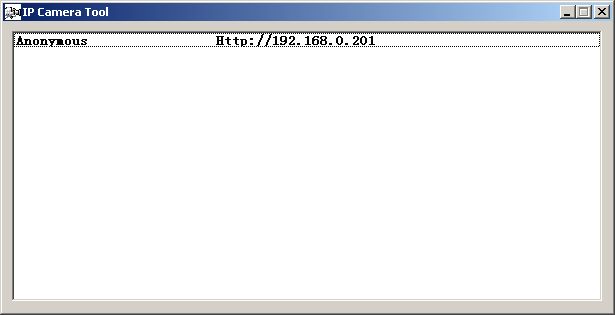
そしてそれをダブルクリックしてやるとさらに次のような画面が出る。
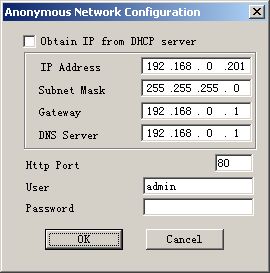
これで自分のネットワークにあわせた設定にしてやる。ルーターのDHCPサーバー
機能で、このカメラのアドレスなどを自動設定する場合は、一番上の「Obtain
IP from DHCP server」にチェックするとよい(ただし自宅以外からこのカメラに
アクセスするときは手動で設定)。その後、LANケーブルをPCから切り離し、
自分のネットワークに接続してやる(ルーターやHUBにつなぐ)。
・カメラにPCからアクセス・・・セキュリティをゆるめる・・・まだ有線LAN
後はインターネットエクスプローラからこのWEBカメラに設定したアドレスに
アクセスする。もしくは、先の「IP Camera Tool」を起動してリストに現れた
カメラをダブルクリックすると自動的にブラウザが開く。次のような画面が
現れるので、ユーザ名admin、パスワードなし、そしてSign inをクリックする。
(下のログイン窓はインターネットエクスプローラ以外のActiveXがブラウザ用)
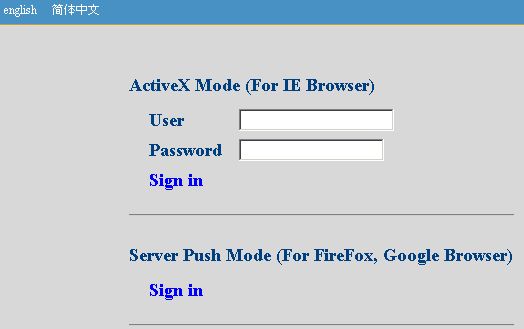
ここでアドインをインストールするか聞いてくるのだがどうがんばっても
インストールできなかった。後でわかったのが、インターネットエクスプローラの
セキュリティの設定を変えないといけなかった。ツール>インターネットオプション>
セキュリティ、ここの未署名のActiveXコントロールのダウンロードの設定で
ある。ここでダイアログを表示する、もしくは有効にすることで可能になった。
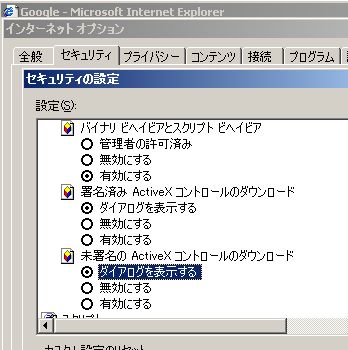
うまくアドインがインストールできると、次の画面が出てきて画像が見える
はず。・・・なのだがどうしても見られなかった。原因はセキュリティソフトが
遮断していたので、緩い設定にすると出てきた。
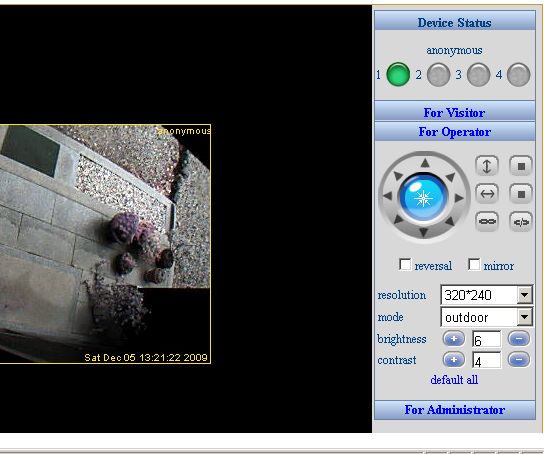
・詳細設定・・・・無線LANでアクセスできるように・・・まだ有線LAN
上の画面の一番下の項目「For Administrator」を押すと、時間、ユーザー設定、
複数のカメラ設定、基本ネットワーク設定、無線LAN設定、ADSLダイヤルアップ設定、
UPnP設定、ダイナミックDNS設定、メール送信設定、FTP送信設定、動体感知と
外部インターフェース制御・メール送信・FTP送信などとの連携設定など、多数の
項目が出てくる。必要に応じて設定する。特にWireless Lan Settingが無線LANの
設定なので押す。
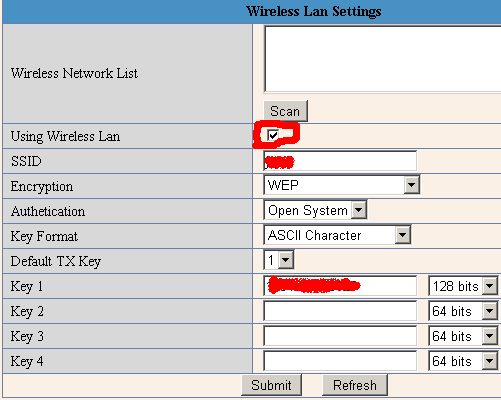
この画面のUsing Wireless Lanの項目をチェックして、自宅の無線LANルータや
無線LANアクセスポイントに合わせた設定を行う。
後は、有線LANケーブルを抜いてカメラの電源を入れ直せば無線LANが使えるように
なった。(有線と無線とは排他)
■実際に運用と赤外線カメラについて
職場からも上下左右コントロールして音を聞いたりしてみたが本当に便利。
以前のカメラは動体感知したときにメールで送られてくる画像は1枚のみだったが、
これは6枚同時に送られてくるために動きや様子がよくわかる。
ただ一つ問題がある。このカメラでは動画監視や上下左右のコントロールなどは
専用ソフトが付いておらず、ブラウザのみで行う。インターネットエクスプローラ
ではできて、他のブラウザでは使用できない機能がある。
・カメラがとらえた音声を聞く
・PCのマイクからカメラに音声を流す
・動画に日付などを入れる
・監視中、動体感知して自動的に動画(音声も)を録画し、保存されたフォルダーを開く
インターネットエクスプローラは6、7,8での上記の機能が働くのは確認した。
他のブラウザで使えないのは残念だ。
夜間撮影に必要な赤外線ランプ、これに使われているLEDは夜間見てみると弱めで
赤く点灯している。
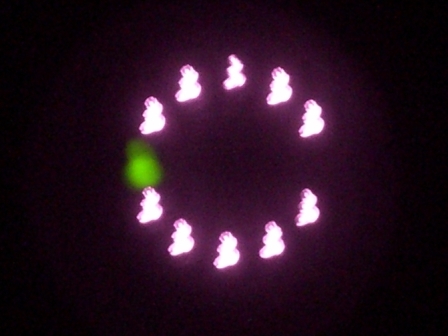
本当に人間の目で見えない赤外線LEDもあって感づかれないように監視するには向いて
いるのだが、実は照射能力が低い。このカメラのLEDは若干赤く光るので照射能力は
高いとも言えるし、カメラの存在をわからせることにもつながり防犯にも役立つ。
一般的に、明るいときや普通の灯光が必要なカメラと赤外線カメラとの違いは、
実は知らなかったが、調べてみると大きく違いがある。通常のカメラは、赤外線を
遮断するフィルターが入っている。それで人間と同じような色調を映し出すことが
できる。ところが赤外線専用カメラは、赤外線のみが素通りして人間が感じる
可視光線を遮断するできるフィルターが入っている。つまり普通のカメラと赤外線
カメラとはフィルターが異なるのである。
そこでふと思った。可視光線も赤外線も見られるこのカメラはどうなっているのか?
答は明確。赤外線フィルターも入っておらず、可視光線フィルターも入っていない。
以前使っていた無線LANカメラの画像。普通の色調だと思う。
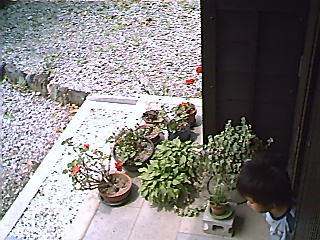
ところが自然光においては色調が明らかにおかしい。色が薄いし何か違う。
これは、赤外線遮光フィルタもなく可視光フィルタもないため、昼間の色調は
赤外線の影響を受けているのだろう。
 )
)
夜間は、他からの光もなく、赤外線ランプからの照射を受けて映し出すだけな
ので問題ない。もちろん白黒だが。

http://www.goodluckbuy.com/foscam-fi8908w-wireless-ip-pt-camera.html
・Foscam Fi8908w PCで動画を見られる
・動体感知により、静止画をPCや携帯へメール送信、FTPサーバーに送信
・カメラの方向をWEB上から上下左右にコントロール
・赤外線LEDランプ内蔵で夜間は自動点灯、夜間でも監視
・マイク内蔵で、PCで音声が聞ける
・スピーカ内蔵で、PCから話しかけられる
・外部インターフェース付き。カメラの動体感知により外部の機器を制御、
外部からの信号によりカメラの撮影ができる
ズーム機能はないが、これほどの機能を持ったカメラは調べてみても
2万円以上はするし、外部インターフェース付きとなると見あたらない。
作りは雑かもしれないが、本当に安い。
■カメラの外観
前を見てみると、赤外線LEDが10個並び、緑色の動作を確認するLED、
明るさを感じて赤外線LEDと点滅させるためにCDSが見える。さらに
マイクが付いている。

右側には、スピーカが付いているため、PCから呼びかけもできる。

背面は、無線LANアンテナのコネクタ、有線LANジャック、電源ジャック、
I/O Alarmと書かれた外部機器とやりとりするためのインターフェースもある。
QCと書かれたシールの下にはAUDIOと書かれているが、ジャックが付いている
のかは確認していない。

ちなみに、裏のI/O Alarmポートは付属CD内の説明書には次のように書かれている。
1: Output (+5V)
2: Output
3: Alarm Input
4: Input (Ground).
1と2が外部の機器をコントロールすることに使える。3と4は外部からの信号で
カメラ撮影させることに使える。実際には使っていないので、どのように制御
させればいいのか未確認。
■初期設定
・基本設定・・・・・最初は有線LANで接続
最初にカメラのセットアップが必要。付属CDから設定プログラムをインストール
する。CDのIPCamSetupフォルダにあるIPCamSetup.exeを実行してやると
インストールされて再起動を即される。再起動後、デスクトップに
「IP Camera Tool」があるのが確認する。
このカメラにACアダプターを接続、PCとを付属のLANケーブルで接続して
動作させてから、先の「IP Camera Tool」を実行すると、次のような画面が出る。
(これはセットアップ後のものなので実際は異なる)
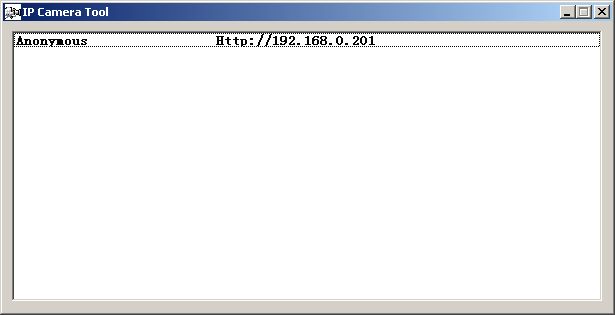
そしてそれをダブルクリックしてやるとさらに次のような画面が出る。
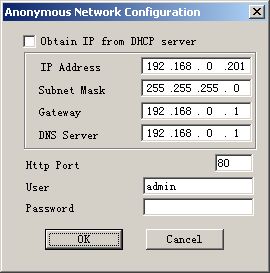
これで自分のネットワークにあわせた設定にしてやる。ルーターのDHCPサーバー
機能で、このカメラのアドレスなどを自動設定する場合は、一番上の「Obtain
IP from DHCP server」にチェックするとよい(ただし自宅以外からこのカメラに
アクセスするときは手動で設定)。その後、LANケーブルをPCから切り離し、
自分のネットワークに接続してやる(ルーターやHUBにつなぐ)。
・カメラにPCからアクセス・・・セキュリティをゆるめる・・・まだ有線LAN
後はインターネットエクスプローラからこのWEBカメラに設定したアドレスに
アクセスする。もしくは、先の「IP Camera Tool」を起動してリストに現れた
カメラをダブルクリックすると自動的にブラウザが開く。次のような画面が
現れるので、ユーザ名admin、パスワードなし、そしてSign inをクリックする。
(下のログイン窓はインターネットエクスプローラ以外のActiveXがブラウザ用)
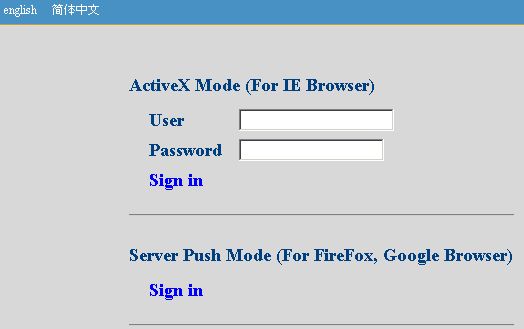
ここでアドインをインストールするか聞いてくるのだがどうがんばっても
インストールできなかった。後でわかったのが、インターネットエクスプローラの
セキュリティの設定を変えないといけなかった。ツール>インターネットオプション>
セキュリティ、ここの未署名のActiveXコントロールのダウンロードの設定で
ある。ここでダイアログを表示する、もしくは有効にすることで可能になった。
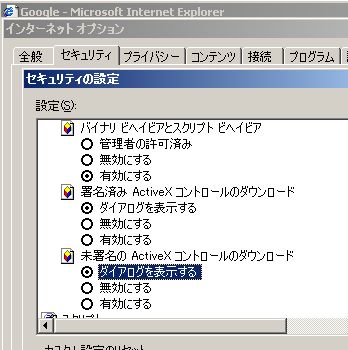
うまくアドインがインストールできると、次の画面が出てきて画像が見える
はず。・・・なのだがどうしても見られなかった。原因はセキュリティソフトが
遮断していたので、緩い設定にすると出てきた。
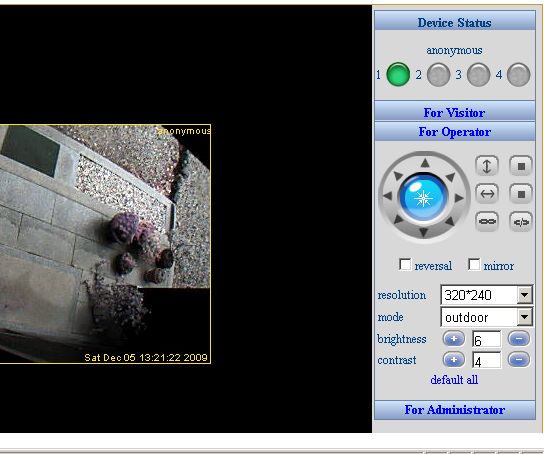
・詳細設定・・・・無線LANでアクセスできるように・・・まだ有線LAN
上の画面の一番下の項目「For Administrator」を押すと、時間、ユーザー設定、
複数のカメラ設定、基本ネットワーク設定、無線LAN設定、ADSLダイヤルアップ設定、
UPnP設定、ダイナミックDNS設定、メール送信設定、FTP送信設定、動体感知と
外部インターフェース制御・メール送信・FTP送信などとの連携設定など、多数の
項目が出てくる。必要に応じて設定する。特にWireless Lan Settingが無線LANの
設定なので押す。
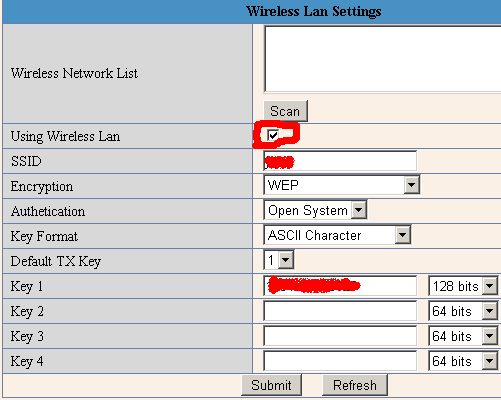
この画面のUsing Wireless Lanの項目をチェックして、自宅の無線LANルータや
無線LANアクセスポイントに合わせた設定を行う。
後は、有線LANケーブルを抜いてカメラの電源を入れ直せば無線LANが使えるように
なった。(有線と無線とは排他)
■実際に運用と赤外線カメラについて
職場からも上下左右コントロールして音を聞いたりしてみたが本当に便利。
以前のカメラは動体感知したときにメールで送られてくる画像は1枚のみだったが、
これは6枚同時に送られてくるために動きや様子がよくわかる。
ただ一つ問題がある。このカメラでは動画監視や上下左右のコントロールなどは
専用ソフトが付いておらず、ブラウザのみで行う。インターネットエクスプローラ
ではできて、他のブラウザでは使用できない機能がある。
・カメラがとらえた音声を聞く
・PCのマイクからカメラに音声を流す
・動画に日付などを入れる
・監視中、動体感知して自動的に動画(音声も)を録画し、保存されたフォルダーを開く
インターネットエクスプローラは6、7,8での上記の機能が働くのは確認した。
他のブラウザで使えないのは残念だ。
夜間撮影に必要な赤外線ランプ、これに使われているLEDは夜間見てみると弱めで
赤く点灯している。
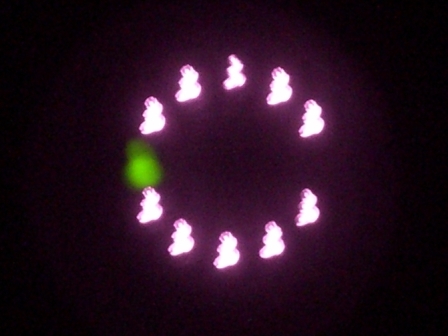
本当に人間の目で見えない赤外線LEDもあって感づかれないように監視するには向いて
いるのだが、実は照射能力が低い。このカメラのLEDは若干赤く光るので照射能力は
高いとも言えるし、カメラの存在をわからせることにもつながり防犯にも役立つ。
一般的に、明るいときや普通の灯光が必要なカメラと赤外線カメラとの違いは、
実は知らなかったが、調べてみると大きく違いがある。通常のカメラは、赤外線を
遮断するフィルターが入っている。それで人間と同じような色調を映し出すことが
できる。ところが赤外線専用カメラは、赤外線のみが素通りして人間が感じる
可視光線を遮断するできるフィルターが入っている。つまり普通のカメラと赤外線
カメラとはフィルターが異なるのである。
そこでふと思った。可視光線も赤外線も見られるこのカメラはどうなっているのか?
答は明確。赤外線フィルターも入っておらず、可視光線フィルターも入っていない。
以前使っていた無線LANカメラの画像。普通の色調だと思う。
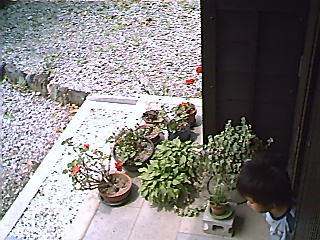
ところが自然光においては色調が明らかにおかしい。色が薄いし何か違う。
これは、赤外線遮光フィルタもなく可視光フィルタもないため、昼間の色調は
赤外線の影響を受けているのだろう。
 )
)夜間は、他からの光もなく、赤外線ランプからの照射を受けて映し出すだけな
ので問題ない。もちろん白黒だが。

http://www.goodluckbuy.com/foscam-fi8908w-wireless-ip-pt-camera.html
PR
この記事にコメントする
カレンダー
| 03 | 2024/04 | 05 |
| S | M | T | W | T | F | S |
|---|---|---|---|---|---|---|
| 1 | 2 | 3 | 4 | 5 | 6 | |
| 7 | 8 | 9 | 10 | 11 | 12 | 13 |
| 14 | 15 | 16 | 17 | 18 | 19 | 20 |
| 21 | 22 | 23 | 24 | 25 | 26 | 27 |
| 28 | 29 | 30 |
リンク
フリーエリア
最新コメント
[04/06 pewaynakelale]
[03/13 phone icq Syday]
[01/04 money for survey]
最新記事
(11/09)
(10/21)
(10/21)
(10/10)
(10/10)
最新トラックバック
プロフィール
HN:
No Name Ninja
性別:
非公開
ブログ内検索
最古記事
(06/15)
(06/15)
(06/15)
(06/15)
(06/15)
P R
